电脑新主板装系统教程(详解电脑新主板安装系统步骤,轻松上手)
随着科技的进步,电脑主板也在不断更新换代。当我们购买了一块全新的电脑主板时,如何安装系统可能是一个让人感到困惑的问题。本文将详细介绍如何在新主板上安装系统的步骤,帮助读者轻松上手。

选择适合的操作系统
在开始安装系统之前,首先要确定自己需要安装的操作系统。根据个人需求和喜好,选择适合的Windows、MacOS或Linux等操作系统。
备份重要数据
在安装系统之前,务必备份所有重要数据。由于安装新主板后可能需要重新格式化硬盘,所有数据都会被清空。备份可以避免数据丢失的风险。
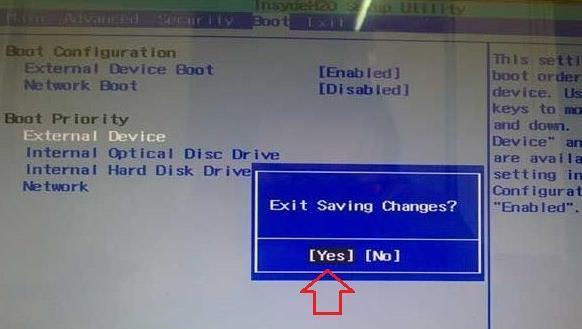
准备安装媒介
根据所选择的操作系统,准备好相应的安装媒介,可以是U盘、光盘或其他可引导的存储设备。确保媒介的完整性和可靠性。
安装新主板
首先将电脑完全关机,并断开所有与主板相关的电源线和数据线。然后将新主板安装到电脑机箱内,确保主板与机箱的固定螺丝牢固连接。
连接必要的硬件
将CPU插入主板的CPU插槽中,注意对齐方向。然后插入内存条、显卡、硬盘等必要的硬件设备。确保插入牢固,并连接相应的数据线和电源线。

连接显示器和输入设备
将显示器与显卡连接,并接通显示器的电源。同时将键盘和鼠标等输入设备连接到主板上的USB接口。
启动电脑,进入BIOS
接通电脑的电源,按下开机按钮。在启动过程中按下指定键(通常是Del或F2)进入BIOS设置界面。在BIOS中,将启动顺序调整为首先从安装媒介启动。
进入系统安装界面
重启电脑后,系统安装界面会自动加载。根据提示进行相应操作,选择系统安装的相关选项,如语言、时区和键盘布局等。
进行分区和格式化
在安装界面中,选择磁盘分区和格式化选项。如果需要分区,可以按照需求进行分区操作,然后对所选分区进行格式化。
安装系统文件
选择安装系统文件的路径,并开始安装。等待系统文件的复制和安装过程完成,可能需要一些时间。
设置用户名和密码
在系统安装完成后,需要设置用户名和密码。填写相关信息,并确保密码安全性,可以增加账户的保护。
更新和安装驱动程序
一旦系统安装完成,及时进行系统更新,并安装相关驱动程序,以确保电脑硬件的正常运行。
恢复备份数据
在系统安装完成后,将之前备份的重要数据进行恢复。可以使用备份软件或手动复制粘贴的方式,将数据移回原来的位置。
安装常用软件
根据个人需求,安装一些常用软件,如办公软件、媒体播放器、浏览器等。确保电脑能够满足自己日常使用的需求。
测试系统稳定性
完成以上步骤后,重启电脑,并测试系统的稳定性。检查各项功能是否正常,确保新主板成功安装系统并能够正常运行。
通过本文详细介绍的步骤,相信读者可以轻松地在新主板上安装系统。安装系统前的备份工作、主板和硬件的安装、系统的分区和格式化,以及后续的驱动安装和数据恢复等步骤都是非常关键的。希望本文能够帮助读者顺利完成电脑新主板的系统安装。
标签: 电脑新主板
相关文章

最新评论